TUGAS PENDAHULUAN MODUL 1 PERCOBAAN 6 KONDISI 4
Modul 1 General Input dan Output
- Buatlah rangkaian sesuai dengan kondisi yang telah dipilih
- Buat Program pada software Arduino IDE
- Masukkan program yang telah dibuat pada software Arduino IDE sebagai library Arduino
- Jalankan rangkaian, sesuai dengan kondisi yang diinginkan
a. Rangkaian Simulasi
Gambar Rangkaian Disimulasikan
b. Prinsip Kerja
Pada percobaan 6 kondisi 4, kita menggunakan Push Button sebagai input dan LCD untuk menampilkan outputnya. Untuk pemasangan push button pada rangkaian ini, dipasang secara Pull Down, agar ketika push button tidak aktif logika menjadi LOW. Pada rangkaian kali ini, kaki A0-A5 dan 12 13 pada arduino terhubung dengan push button. Dan kaki 3-6, 10-11 Arduino terhubung dengan LCD.
Sesuai dengan kondisi yang diminta, ketika push button 1-4 HIGH maka akan menampilkan tulisan "LEI" di kolom 2 pada layar LCD. Sedangkan ketika push button 5-8 HIGH maka akan menampilkan tulisan "DTE" di kolom 2 pada layar LCD.
a. Flowchart
b. Listing Program
#include <Wire.h>
#include <LiquidCrystal.h>
const int rs = 11, en = 10, d4 = 6, d5 = 5, d6 = 4, d7 = 3;
LiquidCrystal lcd(rs, en, d4, d5, d6, d7);
#define PB1 A0
#define PB2 A1
#define PB3 A2
#define PB4 A3
#define PB5 A4
#define PB6 A5
#define PB7 12
#define PB8 13
bool Button1, Button2, Button3, Button4, Button5, Button6, Button7, Button8;
void setup() {
lcd.begin(16, 2);
pinMode(PB1, INPUT);
pinMode(PB2, INPUT);
pinMode(PB3, INPUT);
pinMode(PB4, INPUT);
pinMode(PB5, INPUT);
pinMode(PB6, INPUT);
pinMode(PB7, INPUT);
pinMode(PB8, INPUT);
}
void loop() {
Button1 = digitalRead(PB1);
Button2 = digitalRead(PB2);
Button3 = digitalRead(PB3);
Button4 = digitalRead(PB4);
Button5 = digitalRead(PB5);
Button6 = digitalRead(PB6);
Button7 = digitalRead(PB7);
Button8 = digitalRead(PB8);
if (Button1 == HIGH || Button2 == HIGH || Button3 == HIGH || Button4 == HIGH || Button5 == LOW || Button6 == LOW || Button7 == LOW || Button8 == LOW) {
lcd.clear();
lcd.setCursor(2, 0);
lcd.print("LEI");
} else if (Button5 == HIGH || Button6 == HIGH || Button7 == HIGH || Button8 == HIGH || Button1 == LOW || Button2 == LOW || Button3 == LOW || Button4 == LOW) {
lcd.clear();
lcd.setCursor(2, 0);
lcd.print("DTE");
} else if (Button1 == LOW || Button2 == LOW || Button3 == LOW || Button5 == LOW || Button5 == LOW || Button6 == LOW || Button7 == LOW || Button8 == LOW) {
lcd.clear();
lcd.setCursor(0, 0);
lcd.print("Silahkan Tekan");
lcd.setCursor(0, 1);
lcd.print("Salah Satu SW");
} else {
lcd.clear();
lcd.setCursor(0, 0);
lcd.print("Error");
}
delay(100); // Tambahkan penundaan agar tampilan tidak berubah terlalu cepat
}
Button 1 - 4 menampilkan
“LEI” di kolom 2 ,button 5 - 8
menampilkan “DTE” di
kolom 2
Download HTML klik disini
Download Rangkaian Proteus klik disini
Download Program Arduino klik disini
Download Video klik disini
Download Datasheet Push Button klik disini



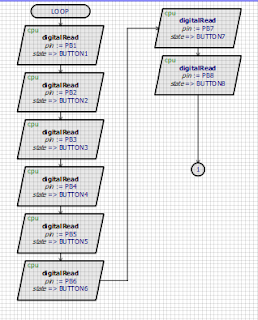



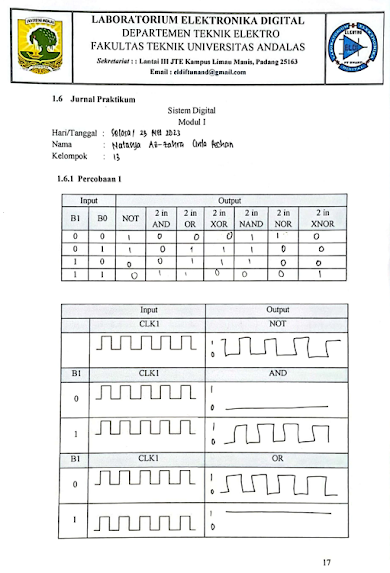
Komentar
Posting Komentar